Acest articol explică utilizarea comenzii Wget pentru a descărca fișierul din linia de comandă. Mai mult, am explicat utilizarea diferitelor opțiuni comune și cu exemplele lor practice.
Instalați comanda Wget:
Comanda Wget este preinstalată pe multe distribuții bazate pe Linux, inclusiv Ubuntu. Pentru a verifica dacă comanda Wget este instalată sau nu pe sistemul dvs., deschideți terminalul și executați următoarea comandă:
$ wget --versiune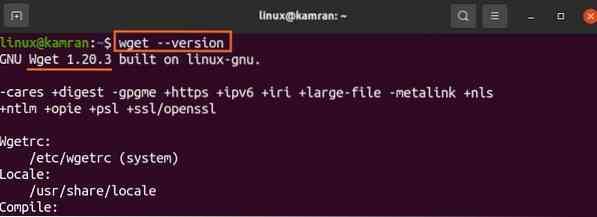
Ieșirea confirmă faptul că comanda Wget este instalată pe sistemul meu. Cu toate acestea, dacă comanda Wget nu este instalată, atunci o puteți instala pe Ubuntu și pe alte sisteme bazate pe Debian cu comanda de mai jos:
$ sudo apt install wget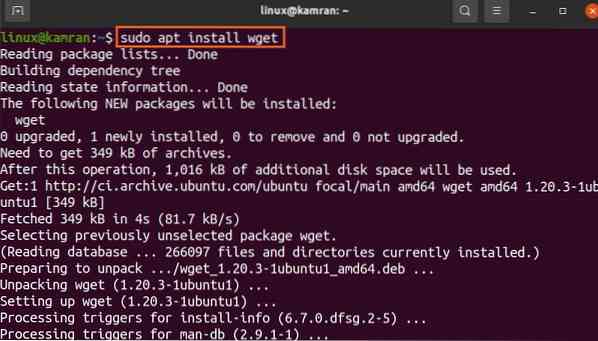
Sintaxa comenzii Wget:
În primul rând, să discutăm sintaxa comenzii. Sintaxa comenzii Wget este după cum urmează:
$ wget [opțiuni] [url]Mai multe opțiuni pot fi utilizate cu comanda wget. Adresa URL se referă la adresa fișierului pe care trebuie să îl descărcăm.
Descărcarea fișierelor utilizând comanda Wget:
Cea mai simplă formă a comenzii Wget este să o utilizați fără a specifica opțiuni. Comanda Wget descarcă fișierele din adresa URL dată în directorul de lucru curent. De exemplu, să descărcăm pachetul Skype Debian cu comanda Wget anexată de mai jos:
$ wget https: // go.skype.com / skypeforlinux-64.deb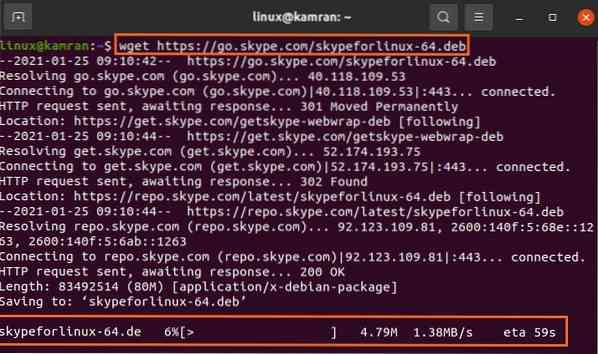
Comanda Wget trimite cererea HTTP și descarcă pachetul Debian în directorul curent.
În plus, afișează bara de progres, dimensiunea fișierului, viteza de descărcare etc.
Salvarea fișierului descărcat cu alt nume:
În mod normal, fișierele sunt descărcate și salvate cu numele original. Dar, comanda Wget ne permite să redenumim fișierele înainte de descărcare folosind opțiunea -O. După opțiunea -O, trebuie să specificăm numele fișierului:
$ wget -O Skype https: // go.skype.com / skypeforlinux-64.deb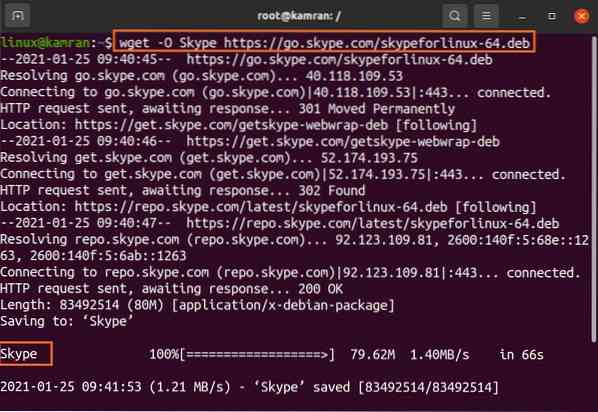
Numele pachetului Skype s-a schimbat în „Skype”.
Descărcarea fișierului într-un director specific:
După cum sa discutat anterior, fișierele sunt salvate într-un director de lucru curent. Cu toate acestea, fișierele descărcate pot fi salvate în orice alt director specific folosind opțiunea -p. Să descărcăm fișierul și să-l salvăm în directorul „Descărcări” cu comanda dată mai jos:
$ wget -P / home / linux / Descărcări https: // go.skype.com / skypeforlinux-64.deb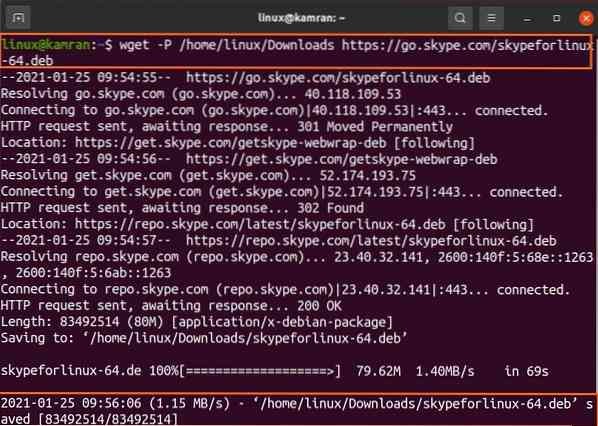
Skypeforlinux-64.fișierul deb este descărcat cu succes și salvat în directorul „Descărcări”.
Setarea vitezei de descărcare:
Putem seta o viteză de descărcare specifică pentru un fișier cu opțiunea -limit-rate. Viteza de descărcare este măsurată implicit în octeți / secundă. Cu toate acestea, putem seta viteza de descărcare în kilobiți (k), megaocteți (m) și gigaocteți (g).
$ wget -limit-rate = 500k https: // go.skype.com / skypeforlinux-64.deb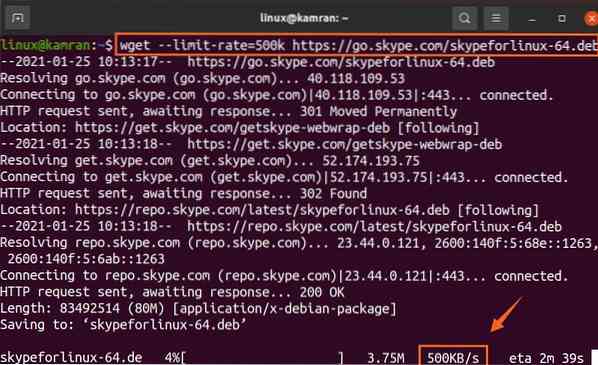
În comanda dată mai sus, viteza de descărcare este limitată la 500 de kiloocteți pe secundă.
Reluarea unei descărcări întrerupte:
Dacă descărcarea este întreruptă, atunci o puteți relua cu ușurință cu opțiunea -c.
Am întrerupt o descărcare apăsând ctrl-c. Să reluăm această descărcare cu comanda anexată:
$ wget -c https: // go.skype.com / skypeforlinux-64.deb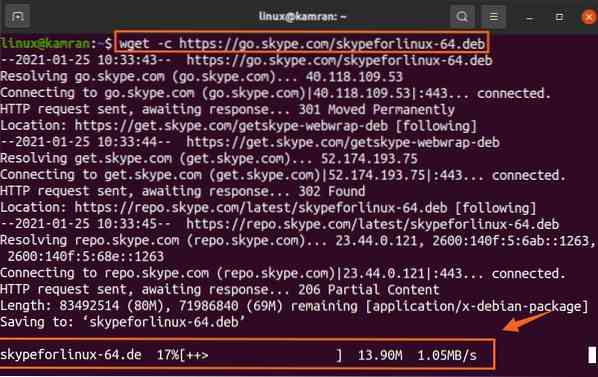
Descărcarea mai multor fișiere:
Folosind comanda Wget, putem descărca și mai multe fișiere. Stocați adresele URL ale fișierului într-un fișier text, în timp ce fiecare adresă URL începe pe un nou rând. Utilizați opțiunea -i și specificați numele fișierului text lângă acesta.
Să descărcăm Linux Kernel 5.10 fișier.

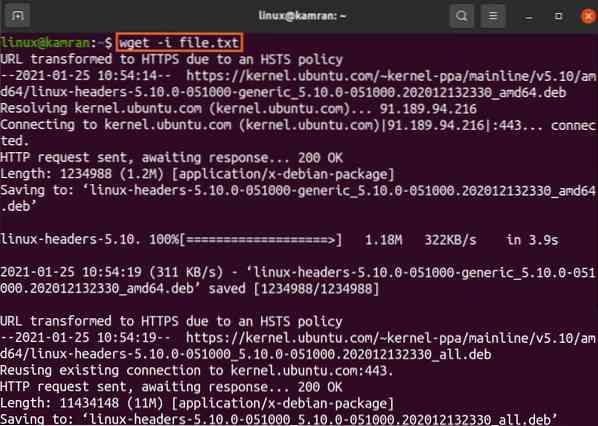
Ambele fișiere de nucleu Linux sunt descărcate cu succes.
Descărcarea în fundal:
Puteți pune procesul de descărcare în fundal cu opțiunea -b. În mod ideal, o facem în timp ce descărcăm fișierul mare.
$ wget -b https: // go.skype.com / skypeforlinux-64.deb
Descărcarea va fi continuată în fundal.
Concluzie:
Wget este un utilitar foarte util din linia de comandă pentru descărcarea fișierelor din linia de comandă. Vine preinstalat pe Ubuntu 20.04 și multe distribuții Linux. Cu comanda Wget, putem descărca fișierele, le putem salva cu nume diferite, le putem salva în orice alt director specificat decât în directorul de lucru curent și multe altele.
 Phenquestions
Phenquestions


